Sambaを使用すると、ローカルネットワークを介して、任意のオペレーティングシステムを実行しているコンピューターとファイルを共有できます。 Sambaを使用すると、単一の構成ファイルを使用してこれらの共有へのアクセスを簡単に制御することもできます。 Debianでは、その構成はほとんどあなたのために設定されているので、DebianでのSambaサーバーの構成はスムーズになります。
このチュートリアルでは、次のことを学びます。
- Sambaのインストール方法
- Sambaのグローバル設定を変更する方法
- 新しい共有を構成する方法
- Sambaユーザーを設定する方法
- 共有に接続する方法
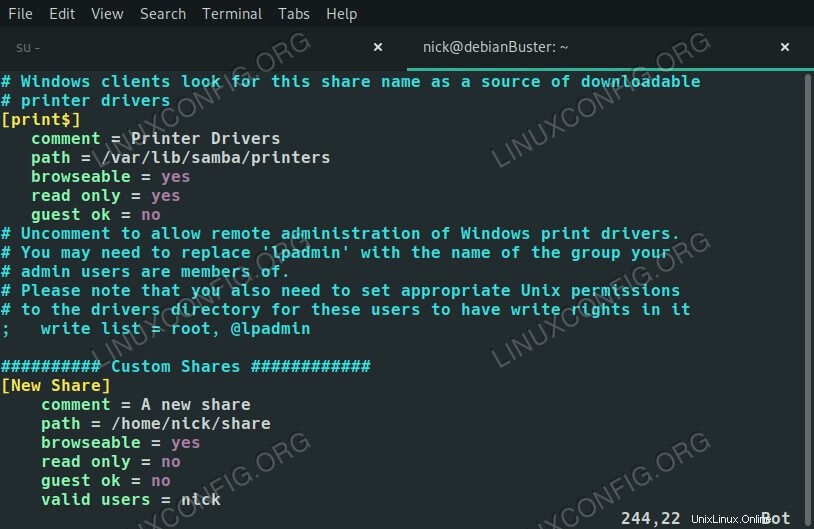 Debian10上のSamba。
Debian10上のSamba。 使用されるソフトウェア要件と規則
| カテゴリ | 使用する要件、規則、またはソフトウェアバージョン |
|---|---|
| Debian10バスター | |
| サンバ | |
rootまたはsudoを介したLinuxシステムへの特権アクセス コマンド。 | |
# –指定されたLinuxコマンドは、rootユーザーとして直接、またはsudoを使用して、root権限で実行する必要があります。 コマンド$ –特定のLinuxコマンドを通常の非特権ユーザーとして実行する必要があります |
Sambaのインストール
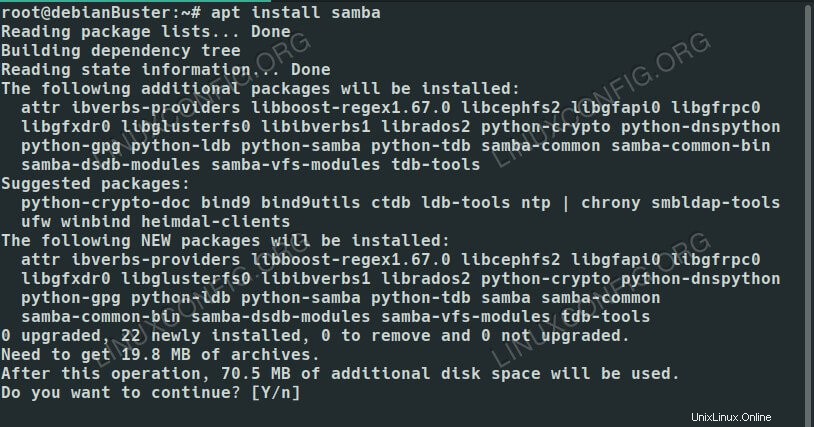 Debian10にSambaをインストールします。
Debian10にSambaをインストールします。 Debianでは、デフォルトのDebianリポジトリから直接Sambaサーバーをインストールできます。単一のパッケージなので、先に進んでインストールしてください。
$ sudo apt install samba
Sambaのグローバル設定を変更する
Sambaの構成はすべて、/etc/samba/smb.confにあります。 。このファイルには、Samba自体のグローバル構成と共有の両方が含まれています。 Debianは通常、すぐに機能するインテリジェントなデフォルト構成を提供するのに適していますが、提供されている設定を確認し、必要に応じて変更を加えることは問題ありません。
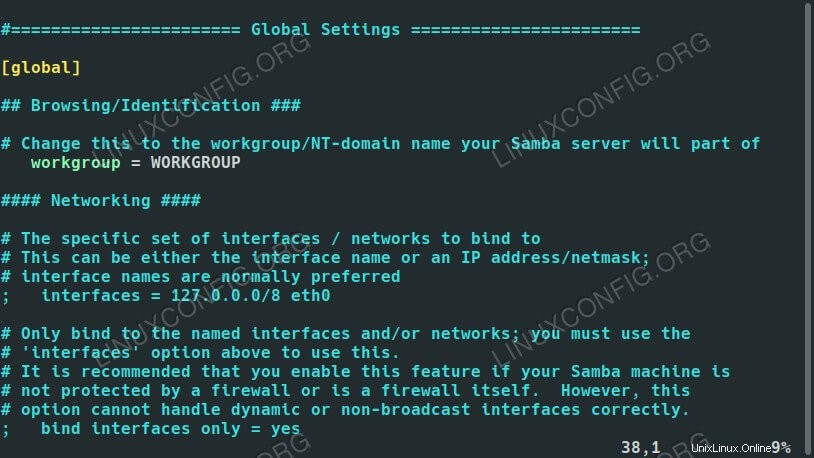 Debian10でのSamba設定。
Debian10でのSamba設定。
一般設定の上部にある最初の設定は、workgroupです。 。これにより、サーバーが含まれるWindowsワークグループの名前が決まります。デフォルト値はWORKGROUPです これはWindowsのデフォルト値でもあるためです。別の構成になっている場合は、ここでも変更してください。
workgroup = WORKGROUP
次に、サーバーへのアクセスを制限することをお勧めします。共有に接続できるコンピューターを制限する場合は、interfacesのコメントを解除します オプションを選択し、IPまたはIPの範囲とそれらが接続できるインターフェースを指定します。
interfaces = 192.168.1.0/24 eth0
そのメソッドのファンでない場合は、いつでもhosts allowを追加できます。 接続できるユーザーを制限するオプション。後にIPアドレスまたは範囲を指定するだけです。
hosts allow = 127.0.0.1/8 192.168.1.0/24
残りの一般設定は、かなり安定したデフォルトに設定されています。共有を実行するためにそれらを変更する必要はありませんが、自由に見て回って、好きなものを微調整してください。
新しい共有を構成する
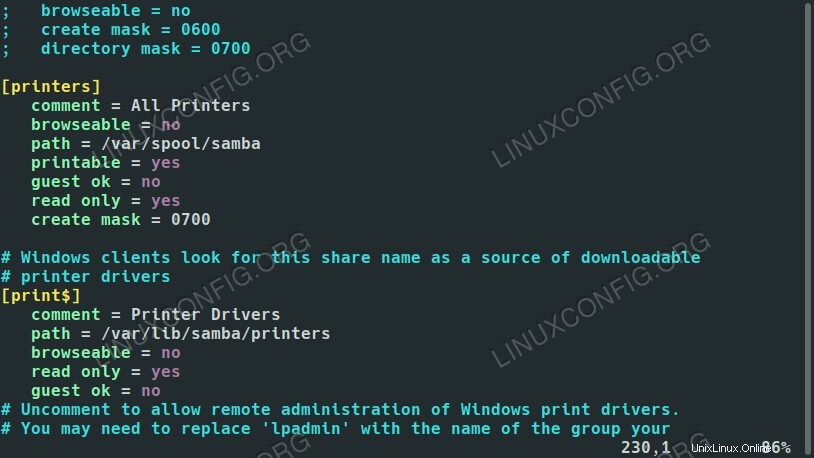 Debian10上のSamba。
Debian10上のSamba。
すでにいくつかの共有が設定されています。これにより、システム上の任意のユーザーとプリンターのホームフォルダーを共有できます。実際、共有されている印刷ディレクトリはすでにあります。 browseableを変更します noの値 。
次に、独自の共有を作成してみてください。 Samba共有のために選択できるオプションはたくさんありますが、このガイドでは最も一般的なオプションについて説明します。
まず、共有に名前を付け、その名前を角かっこで囲みます。
[New Share]
次の行で、4つのスペースにタブを付け、共有について説明する簡単なコメントを書き込みます。
comment = My new share
次に、pathを設定します シェアへの絶対パスに等しい。
path = /home/user/share
共有を参照できるようにするか、手動で直接マウントする必要があるかを選択します。
browseable = yes
共有に書き込みできるようにしたいですか、それとも読み取り専用でマウントできるようにしたいですか?
read only = no
ゲストはアクセスできますか? Sambaの用語では、ゲストは共有にサインインしていない匿名ユーザーです。つまり、共有をパスワードで保護しますか、それとも特定のユーザーへのアクセスを制限しますか?
guest ok = no
ゲストが共有にアクセスできない場合、誰がアクセスできますか?
valid users = username
以上です。これらの基本的な手順を実行するための他のオプションや他の方法がありますが、それらは多かれ少なかれ同じ場所にあなたを連れて行きます。本当に具体的なことを考えていない限り、これらのオプションで十分です。まとめると、次のようになります。
[New Share]
comment = A new share
path = /home/nick/share
browseable = yes
read only = no
guest ok = no
valid users = nick保存して終了。次に、Sambaを再起動します。
# systemctl restart smbd
Sambaユーザーを設定する
共有に接続するには、ゲストアクセスのみを使用している場合を除き、Sambaユーザーアカウントを設定する必要があります。非常に高速で、1つのコマンドしか実行できません。
# smbpasswd -a username
その後、そのユーザーのパスワードを入力するように求められます。これが、共有がロックされるパスワードです。
共有に接続する方法
Samba共有に接続するために必要なパッケージがいくつかあります。さあ、インストールしてください。
$ sudo apt install samba-client cifs-utils
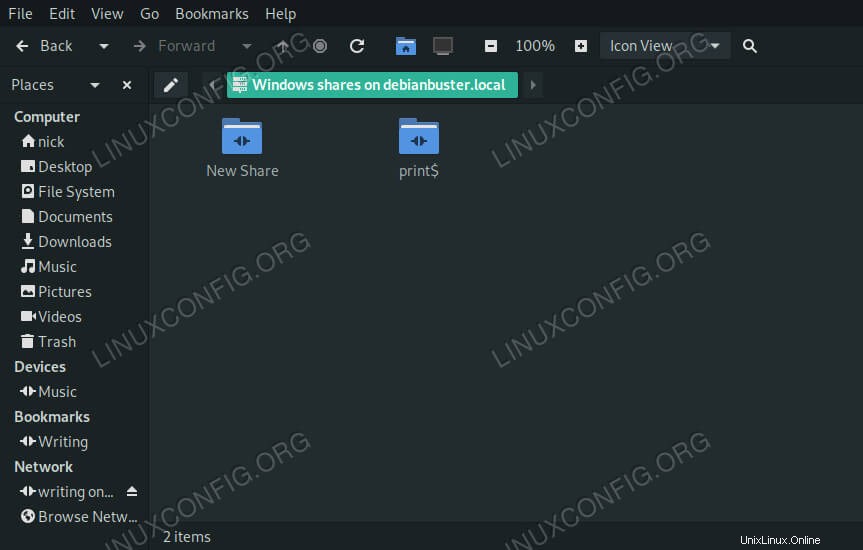 Debian10でSamba共有を閲覧します。
Debian10でSamba共有を閲覧します。 これで、ファイルブラウザを開いて、ネットワークに移動できます。 セクション。そこにサーバーが一覧表示され、その下に、設定したばかりの共有が表示されます。
結論
これで、Debianで独自のSamba共有を作成し、他のLinuxマシンからそれらにアクセスする準備が整いました。他に多くはありません。Sambaは起動時にDebianで自動的に起動します。